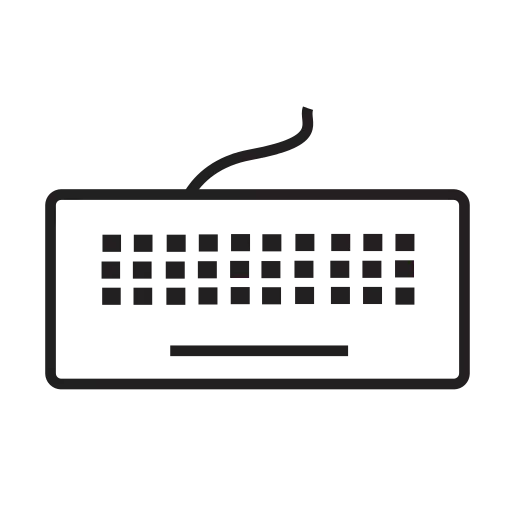
עם עבודה ארוכה עם מחשב, המשתמש מתחיל לשים לב כי הטקסט כי הוא טיפוס על ידי זה כתוב כמעט ללא שגיאות במהירות. אבל כיצד לבדוק את המהירות של קבוצה של תווים במקלדת מבלי להזדקק לתוכניות או ליישומים של צד שלישי?
בדיקת מהירות ההדפסה באינטרנט
מהירות ההדפסה נמדדת בדרך כלל על ידי מספר כתוב של תווים ומילים לדקה. זה קריטריונים אלה המאפשרים להבין כמה טוב האדם עובד היטב עם המקלדת וטקסטים שחוגלים. להלן שלוש שירותים מקוונים שיסייעו למשתמש הרגיל כדי לגלות כמה טוב עובדת המיומנות שלו עם הטקסט.שיטה 1: 10fingers
השירות המקוון של 10fingers הוא מכוון לחלוטין לשפר וללמוד מיומנויות של אדם על קבוצה של טקסט. יש לה גם מבחן עבור קבוצה של מספר מסוים של תווים, קבוצה משותפת של טקסט המאפשר לך להתחרות עם חברים. באתר יש גם מבחר עצום של שפות בנוסף לרוסית, אבל החיסרון הוא שהוא לגמרי באנגלית.
עבור 10fingers.
כדי לבדוק את המהירות של הסט, יש צורך:
- מסתכל על הטקסט בטופס, התחל להיכנס אליו בתיבה למטה ולנסות להדפיס ללא שגיאות. בדקה אחת, עליך להבקיע את המספר המרבי האפשרי של תווים עבורך.
- התוצאה תופיע למטה בחלון נפרד ותראה את מספר המילים הממוצע לדקה. בתוצאה, מספר התווים, הדיוק של כתיבה ומספר השגיאות יוצגו בטקסט.
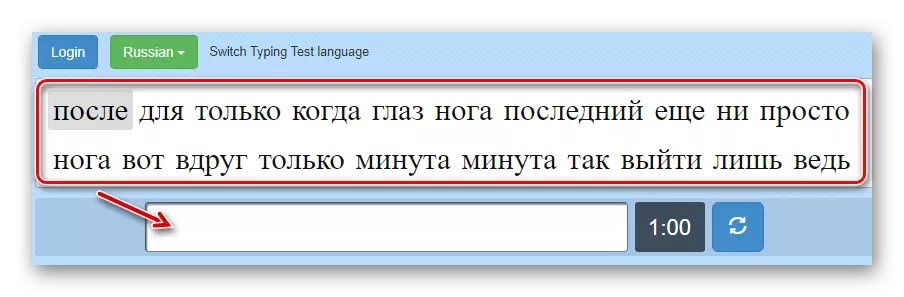
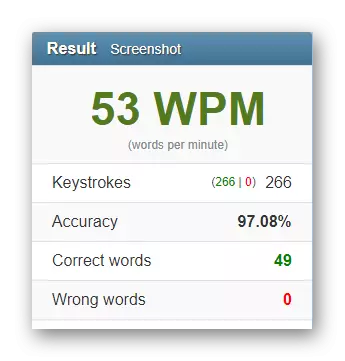
שיטה 2: resportty
האתר Raridtyping נעשה בסגנון מינימליסטי, מסודר ואין לו מספר רב של בדיקות, אך הוא אינו מונע ממנו להיות נוח ומובן עבור המשתמש. המאמת יכול לבחור את מספר התווים בטקסט כדי להגדיל את המורכבות של הסט.
ללכת resportty
כדי לנקוט בדיקת מהירות הבדיקה, בצע את השלבים הבאים:
- בחר את מספר התווים בטקסט ובמספר הבדיקה (את השינויים בסעיף).
- כדי לשנות את הטקסט בהתאם לבדיקה ומספר התווים שנבחרו, לחץ על הלחצן "עדכון טקסט".
- כדי להתחיל בדיקה, לחץ על הלחצן "התחל בדיקה" מתחת לטקסט זה בהתאם למבחן.
- בטופס זה שצוין בתמונה מסך, התחל להקליד במהירות האפשרית, מכיוון שהטיימר באתר אינו מסופק. לאחר חיוג הטקסט, לחץ על הלחצן "סיים" או "התחל חדש" אם אתה לא מרוצה מראש על ידי התוצאה שלך.
- התוצאה תפתח מתחת לטקסט שהזנת ותראה את הדיוק שלך ואת מספר המילים / תווים לשנייה.
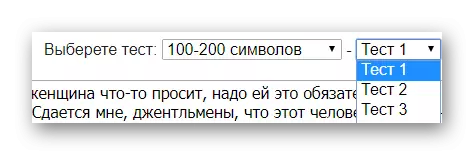
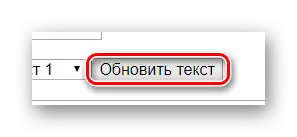

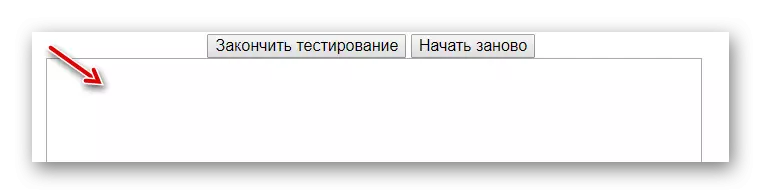
שיטה 3: כל 10
כל 10 הם שירות מקוון מעולה עבור הסמכה למשתמש, אשר יכול לעזור לו עם מכשיר לעבודה אם הוא עובר את הבדיקה טוב מאוד. התוצאות שהושגו ניתן להשתמש ביישום לסיכום, או הוכחה שיש לך שיפרת את היכולות שלך ורוצה להגדיל. המבחן רשאי לעבור מספר בלתי מוגבל של פעמים, לשפר את כישוריו בקבוצת הטקסט.
עבור לכל 10
כדי לעבור הסמכה ולבדוק את הכישורים שלך, עליך לבצע את השלבים הבאים:
- לחץ על כפתור "אישור" ומחכה לטעינת הבצק.
- בחלון חדש, הכרטיסייה עם טקסט ושדה קלט ייפתח, וכן על הזכות ניתן לראות את המהירות במהלך החיוג, מספר השגיאות שהזנת, ואת המספר הכולל של התווים שברצונך חוּגָה.
- עם השלמת ההסמכה, תוכל לראות את המדליה שמגיע למעבר הבדיקה, והתוצאה הכללית שבה מהירות החיוג כוללת ואחוז השגיאות המותרות על ידי המשתמש בעת ההקלדה.
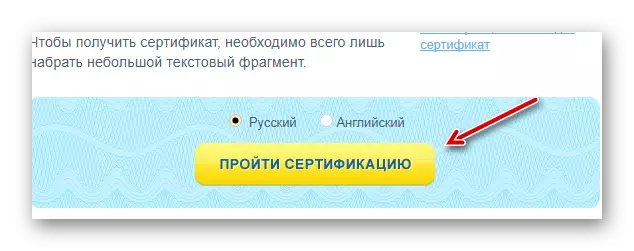
האישור עבר את משתמש הבדיקה יוכל לקבל רק לאחר ההרשמה באתר כל 10, אבל תוצאות הבדיקה יהיה ידוע לו ולכן.
כדי לסיים את הבדיקה, יהיה עליך לשכתב את הטקסט בדיוק לסמל האחרון, ורק אז תראה את התוצאה.
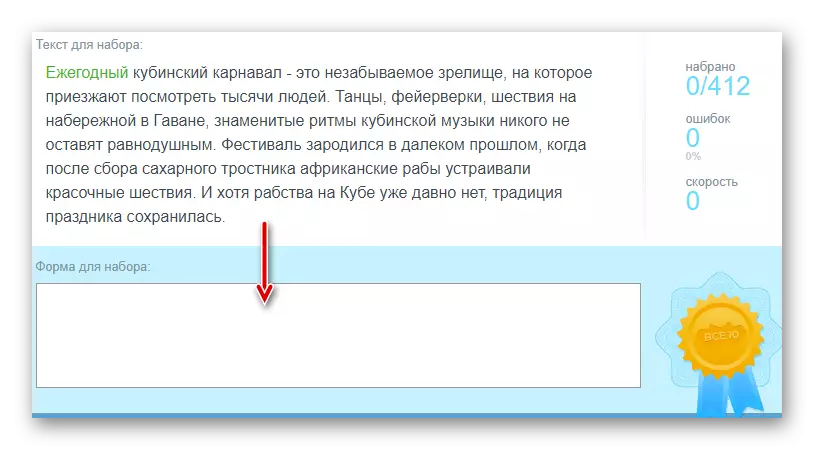

כל שלושת השירותים המקוונים הם פשוטים מאוד בטיפול והבנה על ידי המשתמש, ואפילו הממשק האנגלי באחד מהם לא ימנע בדיקה למדידת מהירות החיוג הטקסט. אין להם כמעט חסרונות, מקלות שיפריעו לאדם בבדיקת כישוריהם. הדבר החשוב ביותר הוא שהם חופשיים ואינם דורשים רישום אם המשתמש אינו זקוק לפונקציות נוספות.
